怎么用ps去掉图片上的水印
1、双击图标,打开ps
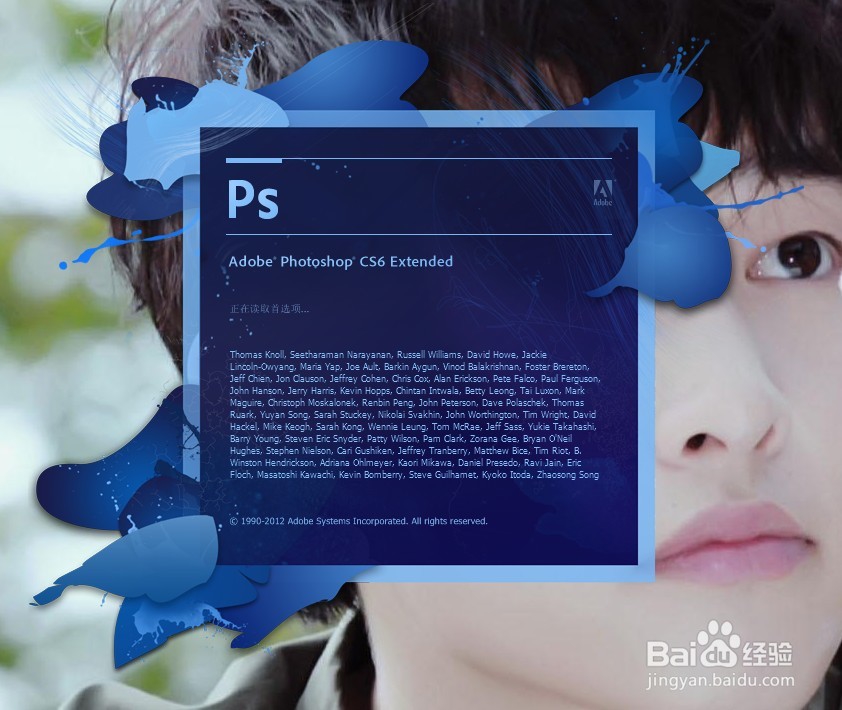
2、ctrl+o或者双击ps界面,打开文件夹打开一张图片
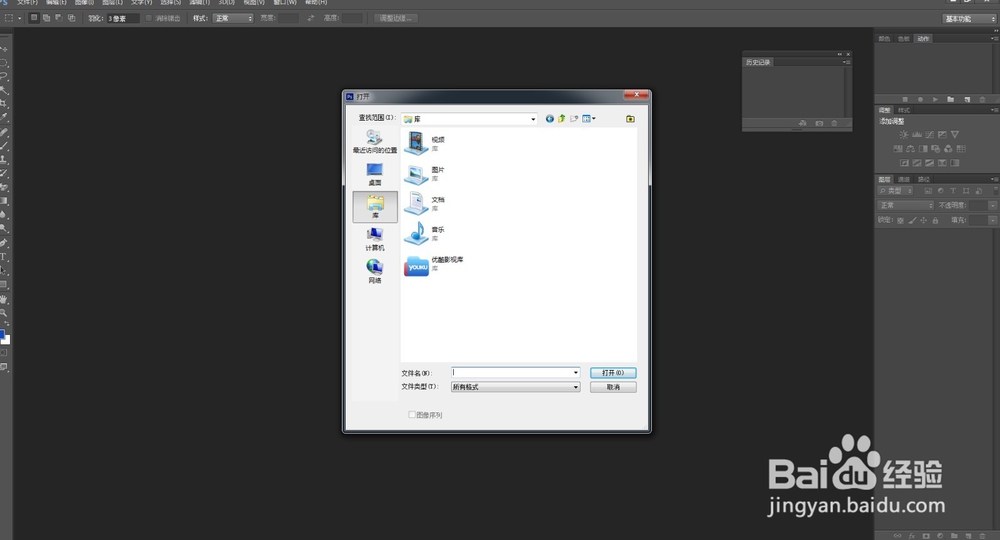

3、打开图片后要注意图层这一栏,会有一个小锁,必须解锁后图层才能被编辑
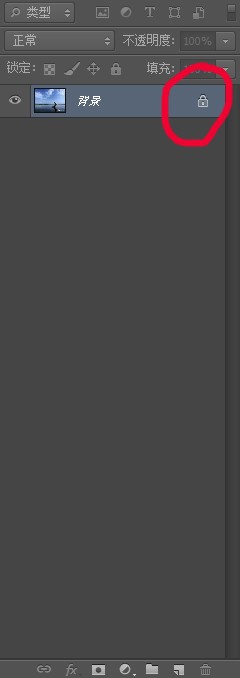
4、双击有锁的这个图层会弹出一个对话框,点击确定就可以

5、解锁之后右面的图层那个小锁就消失了,然后进行编辑图层
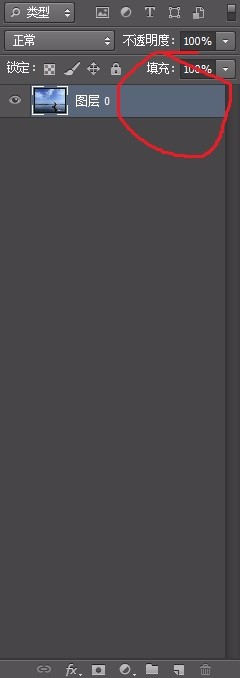
6、解锁之后在左边工具栏里找到“污点修复画笔工具”

7、然后调整画笔大小,比图片上面水印稍大一点

8、将画笔放在水印的一端,摁住shift健画笔走直线,水印大部分就没了,但是细节部分可能还会有,对于其他部分用画笔多点击几次,直到水印全部消失,完工。

声明:本网站引用、摘录或转载内容仅供网站访问者交流或参考,不代表本站立场,如存在版权或非法内容,请联系站长删除,联系邮箱:site.kefu@qq.com。